
縁取り、肉付け、フォント塗り他…
GIMPでテロップ加工の三つ目です!
難易度:★★✩✩✩ 時間:15分
加工の組み合わせで効果的に
いろんなテレビ番組で出るテロップには、さまざまな加工の組み合わせでできていることが多く、より効果的に魅せることができます。
これはそのまま、ロゴ作成や、デザインに活かすことができるので、テレビを見るときにも注目してみることをオススメします。
では早速作ってみましょう。
テロップを作る①
今回のポイント
- フォント内の塗りつぶし
- ドロップシャドウではない影の付け方
- 縁周り
フォントにより見え方がことなりますので、なるべく近いものを選びましょう。
※勿論同じフォントを使うのが一番ですが…
パスで曲げることもできますが、今回は省きます。
まずは、「内田裕也も」の部分と「キレる」を別々で書きます。
テキストツールで、文字を描きます。フォントは「Meiryo Bold」を使用しました。
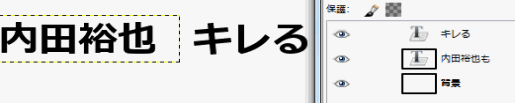
文字を塗りつぶす
次に文字を塗りつぶしていきますが、よーく見てみると、斜めに線が入っています。
フォントに斜線を描く加工をします。※やり方はいろいろあります。
今回は、![]() こちらのパターンを使用しました。
こちらのパターンを使用しました。
- テキストレイヤーにカーソルを合わせ右クリック
- 不透明部分を選択範囲に
- 編集メニュー→パターンで塗りつぶす
- 色メニュー→レベル&色相(場合によっては着色やトーンカーブを使ってもOK)
するとこのようにピンクがかった斜線をフォントに塗ることができます。
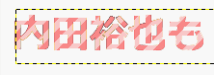
影&縁取り
次に影と縁取りを取っていきます。
- テキストレイヤーにカーソルを合わせ右クリック
- レイヤーを複製
- 複製したレイヤーを選択範囲に(右クリック&不透明部分を選択範囲に)
- 選択→選択範囲の拡大(拡大の量はフォントのサイズ、縁取りのサイズによって変化します)
- 色を塗りつぶす(とりあえず何色でもOKです⇒塗りつぶし&塗りつぶしツール)
- 複製したレイヤーをさらに複製します(上記の複製と同じ方法)
- 複製したレイヤーにあわせ、右1px下1pxずらします(十字キーを右と下に一回づつ)
- 複製したレイヤーをさらに複製し、同様に右1px下1pxずらします
すると、影がついたようになります。
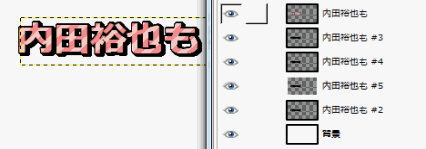
今回はなるべく、同じような加工にしたいので、影の色を変更します。
- 複製した影のレイヤー(黒文字レイヤー)を結合させ色を塗ります。
(参考ページ⇒レイヤーの複製と結合) - 白色の縁が付いているので、さらに縁をつけていきます。
- 影レイヤーにカーソルを合わせ、右クリック⇒不透明部分を選択範囲に
- 上記の加工と同様に、選択メニュー⇒選択範囲の拡大
- 新しいレイヤーを追加
- 新しいレイヤーに白色で塗りつぶし

分かりやすいように背景を不可視にしています。
「内田裕也も」の部分は完成です。
テロップを作る②
次に「キレる」の部分を加工します。
- テキストレイヤーにカーソルを合わせ右クリック
- 不透明部分を選択範囲に
- 選択メニュー⇒選択範囲の拡大
- 塗りつぶし
- 3と4を繰り返す
| 1~4での工程 | 更に縁取りを足し 塗りつぶし |
解りやすい様に 背景レイヤーを不可視に |
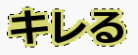 |
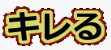 |
 |
なお、縁取り選択を使っても似たような効果を得られます。
- 選択メニュー⇒選択範囲の拡大(ちょっと大きめに数値を指定)
- そのまま、選択メニュー⇒縁取り選択(下記のサイズでしたら数値2)
| 選択範囲の拡大 | 縁取り選択(数値2) | 選択されている箇所 |
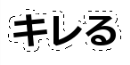 |
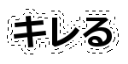 |
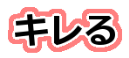 |
上の赤い部分が選択範囲の箇所になります。
仕上げ
二つのテキストの加工が終わり、サイズ調整や細かい部分を加工し終えたら完成です。
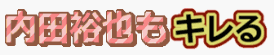
フォントや加工の強弱で、もっともっと同じような仕様にすることも可能です。
まとめ
今回はさまざまな加工を使って、テロップを作っていきましたが、どの方法も組み合わせ方と、良く使う工程があったのが解ったと思います。
ジェネレータ等で簡単にテキストを作ることはできますが、操作を覚える上でも丁度良いと思うので、特訓がてらテロップを作ってみてはいかがでしょうか??
バラエティなどのテロップは面白い加工が施されています。
見た瞬間、これはどうやったらできるかなぁ?と考えると良いですよ^^
スポンサードリンク






